録画機の画面を出します。
モニターの電源を入れます。
ログイン方法
1.録画機のマウスで右クリックをします。
2.再生を選びマウスで左クリックします。
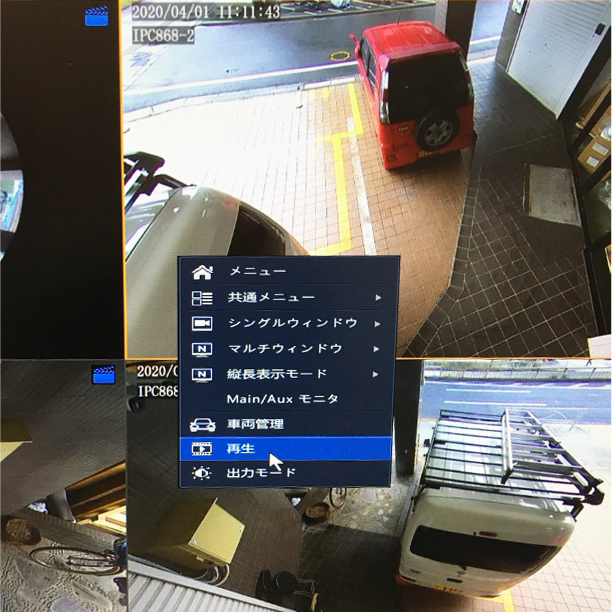
3.マウスでパスワードを入れます。「123456」打ち込んだらenterを左クリックします。
4.ログインを左クリックします。
5.「デフォルトパスワードを変更してください」と表示されますが「いいえ」を選び左クリックしてください。
再生
1.見たいカメラを選択してマウスで左クリックします。
2.カレンダー月日を選んで左クリックします。
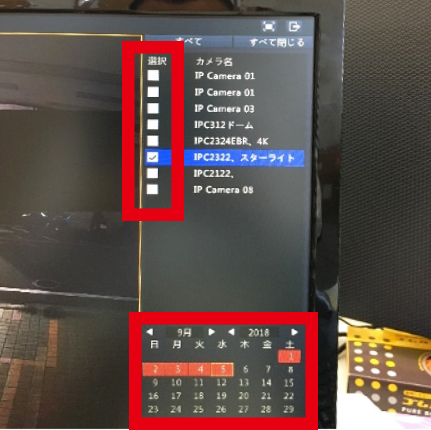
3.画面真ん中下の▷再生を左クリックします。
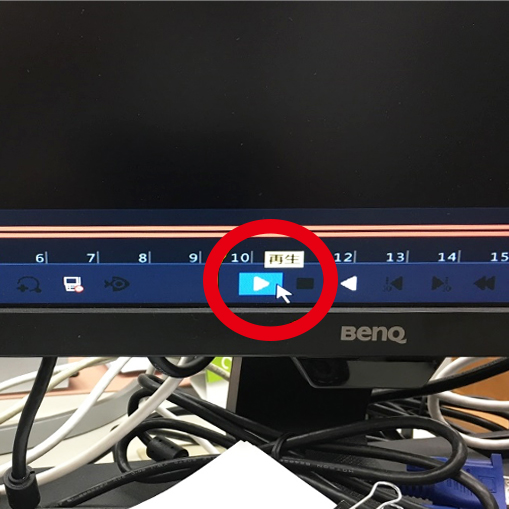
4.グラフが出ますので見たい時間にグラフを合わせて左クリックします。
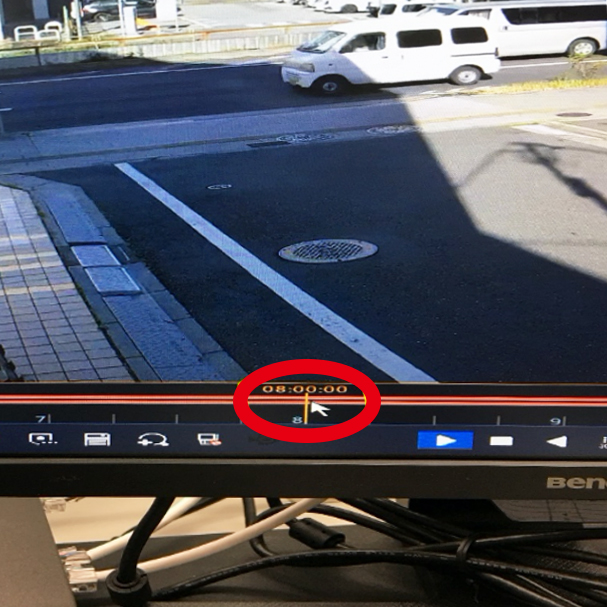
保存
1.USBスティックを用意して録画機に差し込みます。
※できればUSBの中にデータがないものを使用した方がよいです。
2.再生画面にします。
3.見たいカメラ・日時を選んで再生します。
4.グラフで保存したい時間に合わせます。
※画面右下の⇔ボタン(ズームイン)を左クリックすると時間が細かく表示されます。
0時~24時→ 0時~12時→ →0時~6時 →0時~1時
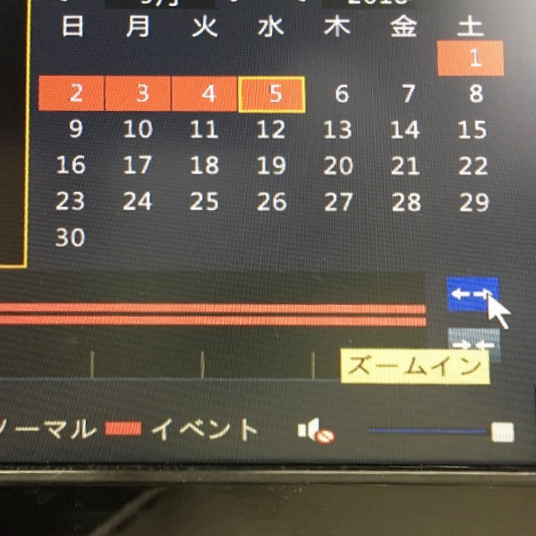
ズームインのボタンの下の⇨⇦を押すと表示が戻ります。
5.画面左下のはさみをマウスで左クリックします。
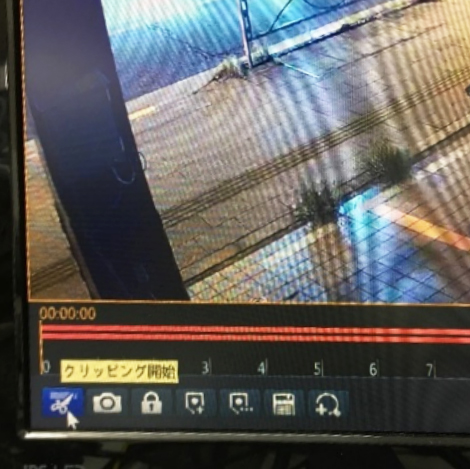
6.保存したい終わりの時間を選んでハサミを左クリックします。
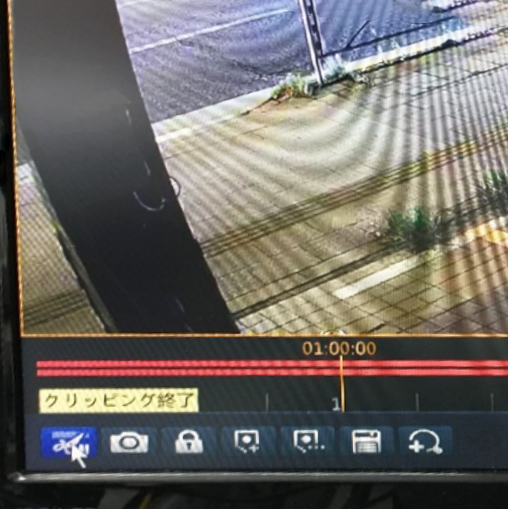
7.指定した箇所のグラフの色が変わります。色が変わった部分が保存する箇所になります。
8.画面下のフロッピーディスク(ファイル管理)のマークを選び左クリックします。
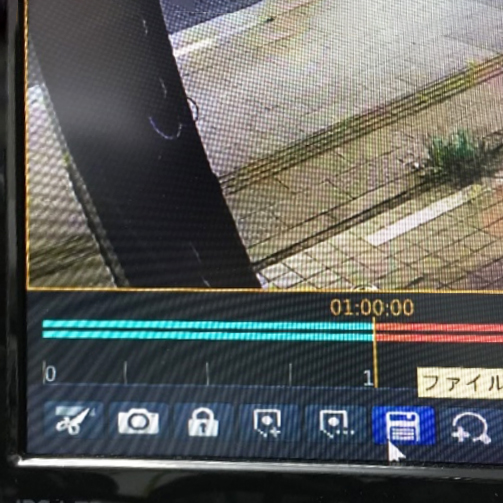
9.選んだ日時を全てチェックしてバックアップボタンを左クリックします。
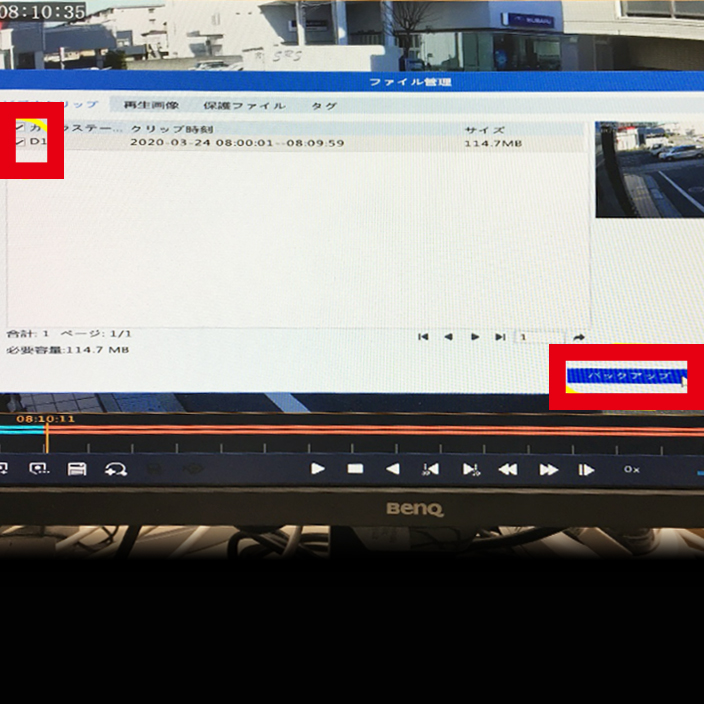
10.バックアップボタンを選び左クリックします。
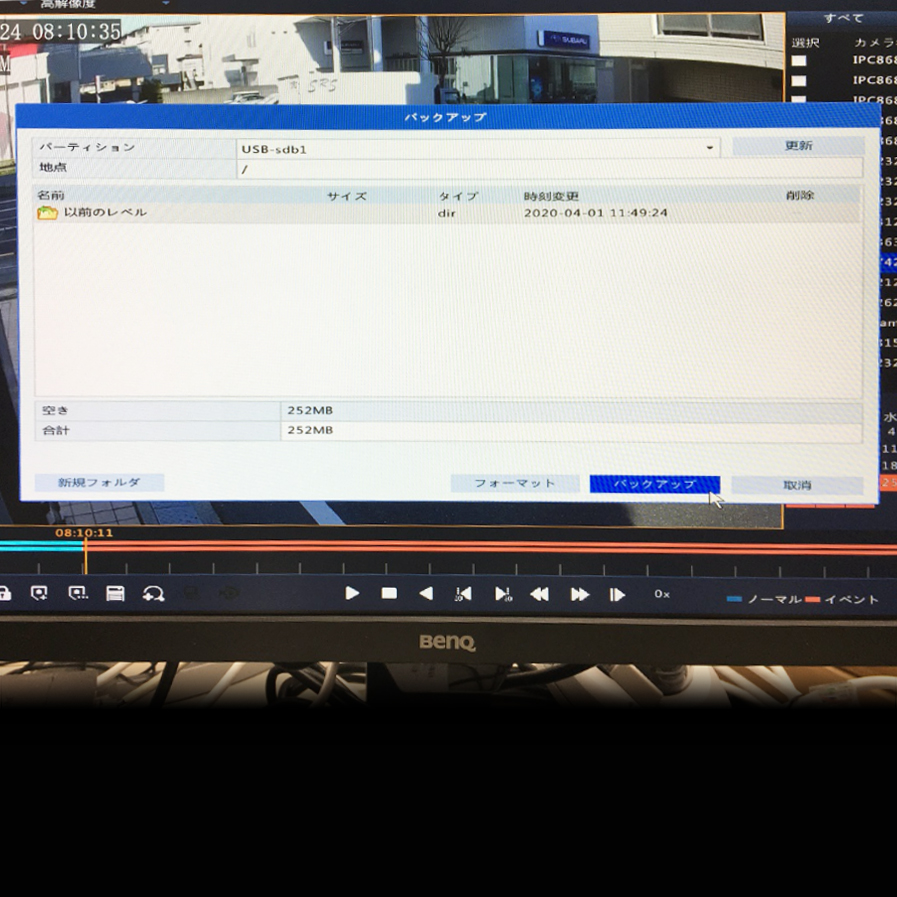
11.バックアップが終了したらUSBを外してください。

※録画映像はPCの無料ソフトまたはEZPlayerで再生ができます。EZPlayerはUniviewのホームページからダウンロードできます。
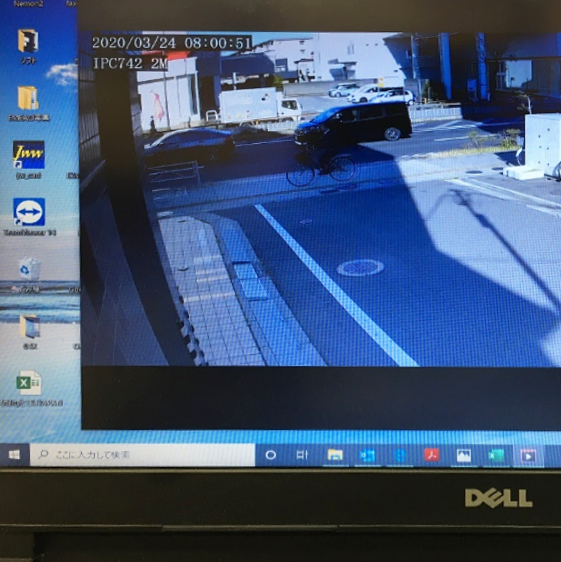
※解決しない時はお問い合わせフォームよりご連絡ください。
